Bottenplatta till MacBook Pro (14 tum och 16 tum, november 2023)
Innan du börjar
Varning!
Läs Batterisäkerhet och följ riktlinjerna för hantering av arbetsyta och batteri innan du börjar.

Verktyg
Justerbar vridmomentnyckel (10–34 Nm) (923-02995)
Batterihölje till 14-tumsmodeller (923-06086)
Batterihölje till 16-tumsmodeller (923-06087)
Skärtåliga handskar (923-01368)
ESD-säker pincett
Putsduk i mikrofiber
Nylonpetverktyg (svart) (922-5065)
Pentalobe-skruvmejsel (923-0731)
Märkpenna
Sugkopp (922-8252)
Vridmomentnyckel (blå, 0,65 kgf cm) (923-0448)
Halvmåneformad Torx Plus 3IP-bit 44 mm (923-08468)
Torx Plus 5IP-bit 50 mm (923-08673)
Se en fullständig lista över verktyg som krävs vid alla reparationer.
Borttagning
Obs! Om du redan har slutfört borttagningsstegen går du vidare till återmonteringen.
Placera datorn på en ren, plan yta med botten uppåt och skärmens gångjärn vända bort från dig.
Använd Pentalobe-skruvmejseln för att ta bort fyra långa Pentalobe-skruvar.
Obs! Skruvarnas färg är anpassad efter datorns finish.
MacBook Pro (14 tum, M3, november 2023)
silver (923-10122)
rymdgrå (923-09792)
MacBook Pro (14 tum, M3 Pro eller M3 Max, november 2023)
silver (923-06867)
rymdsvart (923-06869)
MacBook Pro (16 tum, nov 2023)
silver (923-10061)
rymdsvart (923-10059)

Använd Pentalobe-skruvmejseln för att ta bort fyra korta Pentalobe-skruvar.
Obs! Skruvarnas färg är anpassad efter datorns finish.
MacBook Pro (14 tum, M3, november 2023)
silver (923-10123)
rymdgrå (923-09793)
MacBook Pro (14 tum, M3 Pro eller M3 Max, november 2023)
silver (923-06866)
rymdsvart (923-06868)
MacBook Pro (16 tum, nov 2023)
silver (923-10060)
rymdsvart (923-10058)

Fyra inre klämmor fäster bottenplattan i det övre höljet. Tryck på sugkoppen för att fästa den på bottenplattans vänstra sida.

Dra upp sugkoppens handtag tills du känner att den inre klämman till vänster lossnar.

Tryck på sugkoppens kanter för att lossa den.

Flytta sugkoppen till högra sidan och tryck på toppen för att fästa den på bottenplattan.

Dra upp sugkoppens handtag tills du känner att den inre klämman till höger lossnar.

Tryck på sugkoppens kanter för att lossa den.

Flytta sugkoppen till nedre mittendelen och tryck på toppen för att fästa den på bottenplattan.

Dra upp sugkoppens handtag tills du känner att de två inre klämmorna i mitten lossnar.

Tryck på sugkoppens kanter för att lossa den.

För in det svarta petverktygets platta ände i mellanrummet mellan skärmen och det övre höljet (1) som på bilden. Dra sedan i det svarta petverktyget för att frigöra fjäderfingrarna (2). Upprepa detta på andra sidan av mellanrummet.

Lyft bort bottenplattan från det övre höljet och lägg den med rätt sida upp på en ren, plan yta.
Viktigt!
Om du byter ut bottenplattan behåller du den ursprungliga bottenplattan tills reparationen är klar
Skriv datorns serienummer med en märkpenna på insidan av den nya bottenplattan.
Obs! Om du bara byter ut bottenplattan går du vidare till återmonteringssteg 9.
Lägg batterihöljet på batteriet.

Tryck in de svarta flikarna på batterihöljet i klämmorna på det övre höljet tills du känner ett klick.
14-tumsmodell

16-tumsmodell

Dra försiktigt bort polyesterfilmfliken från låsspärren på batterihanteringsenhetens (BMU) flexkabel (1). Använd sedan det svarta petverktyget för att fälla upp låsspärren (2).

Skjut ut änden på BMU-flexkabeln ur kontakten.

Varning! Vänta en minut efter att du har kopplat bort BMU-flexkabeln så att moderkortet hinner laddas ur. Fortsätt sedan med borttagningsstegen.
Använd den blå vridmomentnyckeln och 3IP-biten för att ta bort de två 3IP-skruvarna (923-06851) från styrplattans kontakthölje. Ta bort höljet och spara det till återmonteringen.

Lyft änden av styrplattans flexkabel från kontakten på moderkortet.

Vik försiktigt tillbaka styrplattans flexkabel (1). Dra sedan försiktigt bort BMU-flexkabeln från 5IP-skruven (923-06849) (2).

Använd det svarta petverktyget för att hålla undan flexkablarna (1). Använd sedan den justerbara vridmomentnyckeln på 10 till 34 Ncm och Torx Plus 5IP-biten för att ta bort 5IP-skruven (2).

Återmontering
Viktigt!
Om du byter ut bottenplattan behåller du den ursprungliga bottenplattan tills reparationen är klar.
Skriv datorns serienummer med en märkpenna på insidan av den nya bottenplattan.
Lämna kvar 5IP-biten i den justerbara vridmomentnyckeln på 10 till 34 Ncm. Ställ in vridmomentet till 19 Ncm.
Använd det svarta petverktyget för att hålla undan flexkablarna till BMU-enheten och styrplattan (1). Använd sedan den justerbara vridmomentnyckeln och 5IP-biten för att sätta tillbaka 5IP-skruven (923-06849) (2).


Använd det svarta petverktyget för att hålla undan styrplattans flexkabel (1). Tryck sedan försiktigt på BMU-flexkabeln (2) för att fästa den på 5IP-skruven.

Lägg flexkabeln för styrplattan platt. Tryck sedan änden av styrplattans flexkabel mot kontakten på moderkortet.
Viktigt! Om du har installerat en ny flexkabel till styrplattan tar du bort den självhäftande baksidan. Tryck sedan försiktigt för att fästa styrplattans flexkabel på moderkortet.

Placera höljet till styrplattans flexkabel över änden av flexkabeln till styrplattan. Använd sedan den blå vridmomentnyckeln och 3IP-biten för att sätta tillbaka de två 3IP-skruvarna (923-06851) i höljet.


Skjut in änden av BMU-flexkabeln i kontakten på moderkortet.
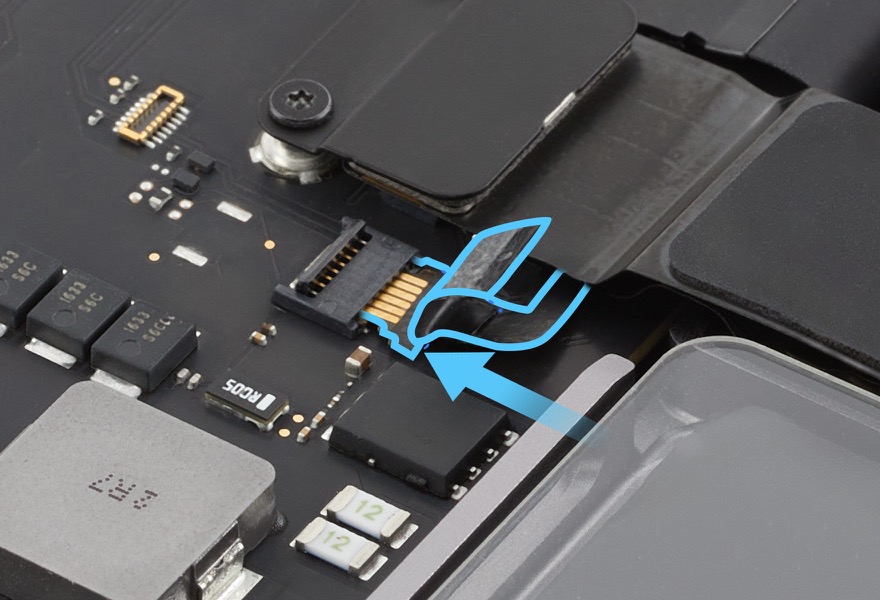
Fäll ned låsspärren på BMU-flexkabelns kontakt (1). Tryck sedan polyesterfilmfliken mot låsspärren (2).

Håll batterihöljet i kanterna och lyft bort det från det övre höljet.
Använd putsduken i mikrofiber för att se till att insidan av bottenplattan är ren och fri från skräp.
Placera bottenplattan över det övre höljet. Justera den bakre kanten på bottenplattan mot ventil-/antennmodulen. Den långa kanten på bottenplattan ska sitta dikt an mot ventil-/antennmodulens jämna yta.

Ta på dig handskarna. Håll bottenplattan i de främre hörnen och tryck den långsamt bort från dig för att justera det till skärmens gångjärn och det övre höljet.

Känn hur fjäderfingrarna låses när du trycker på bottenplattan.
Viktigt! Om bottenplattan inte är inriktad drar du den mot dig för att ta bort den. Upprepa sedan steg 10 till och med 12.

Lyft den främre kanten på bottenplattan högst 2,5 cm för att rikta in fläktkanalerna för värme.

Tryck på båda sidorna av bottenplattan samtidigt tills du känner att de två inre klämmorna snäpps fast (1). Tryck sedan samtidigt på de två områdena i mitten (2) för att fästa de två återstående inre klämmorna.

Se till att alla sidor av bottenplattan är justerade mot alla sidor av det övre höljet. Om de inte är i linje börjar du om på borttagningssteg 4.
Använd Pentalobe-skruvmejseln för att sätta tillbaka de fyra långa Pentalobe-skruvarna.
Obs! Använd rätt färg på skruvarna. De ska matcha datorns finish.
MacBook Pro (14 tum, M3, november 2023)
silver (923-10122)
rymdgrå (923-09792)
MacBook Pro (14 tum, M3 Pro eller M3 Max, november 2023)
silver (923-06867)
rymdsvart (923-06869)
MacBook Pro (16 tum, nov 2023)
silver (923-10061)
rymdsvart (923-10059)

Använd Pentalobe-skruvmejseln för att sätta tillbaka de fyra korta Pentalobe-skruvarna (2).
Obs! Använd rätt färg på skruvarna. De ska matcha datorns finish.
MacBook Pro (14 tum, M3, november 2023)
silver (923-10123)
rymdgrå (923-09793)
MacBook Pro (14 tum, M3 Pro eller M3 Max, november 2023)
silver (923-06866)
rymdsvart (923-06868)
MacBook Pro (16 tum, nov 2023)
silver (923-10060)
rymdsvart (923-10058)

Var försiktig
Beroende på vilken del som har bytts ut kan reparationsassistenten vara tillgänglig på enheten efter att du har slutfört alla återmonteringssteg. Vi rekommenderar att du använder den för att slutföra reparationen. Läs om hur du startar reparationsassistenten.
Om du har bytt ut moderkortet startar datorn i diagnostikläget tills du har slutfört reparationsassistenten.
Om du har bytt ut Touch ID-kortet fungerar det bara som en strömbrytare tills du har slutfört reparationsassistenten.
Om du har bytt ut lockvinkelsensorn kanske datorn inte går i viloläge eller vaknar korrekt förrän du har slutfört reparationsassistenten.